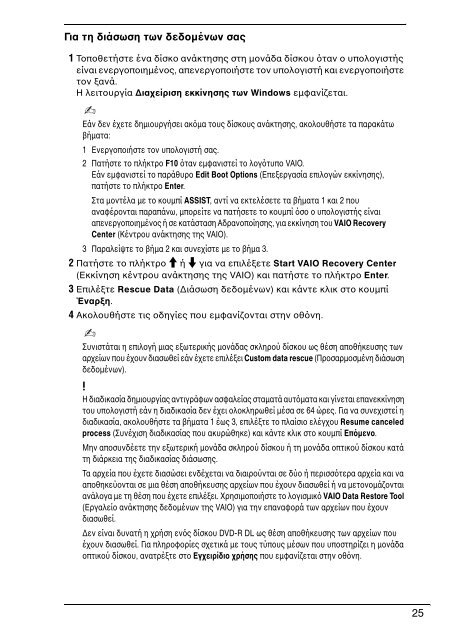Sony VPCCW2C5E - VPCCW2C5E Guide de dépannage Grec
Sony VPCCW2C5E - VPCCW2C5E Guide de dépannage Grec
Sony VPCCW2C5E - VPCCW2C5E Guide de dépannage Grec
You also want an ePaper? Increase the reach of your titles
YUMPU automatically turns print PDFs into web optimized ePapers that Google loves.
Για τη διάσωση των δεδομένων σας<br />
1 Τοποθετήστε ένα δίσκο ανάκτησης στη μονάδα δίσκου όταν ο υπολογιστής<br />
είναι ενεργοποιημένος, απενεργοποιήστε τον υπολογιστή και ενεργοποιήστε<br />
τον ξανά.<br />
Η λειτουργία Διαχείριση εκκίνησης των Windows εμφανίζεται.<br />
Εάν δεν έχετε δημιουργήσει ακόμα τους δίσκους ανάκτησης, ακολουθήστε τα παρακάτω<br />
βήματα:<br />
1 Ενεργοποιήστε τον υπολογιστή σας.<br />
2 Πατήστε το πλήκτρο F10 όταν εμφανιστεί το λογότυπο VAIO.<br />
Εάν εμφανιστεί το παράθυρο Edit Boot Options (Επεξεργασία επιλογών εκκίνησης),<br />
πατήστε το πλήκτρο Enter.<br />
Στα μοντέλα με το κουμπί ASSIST, αντί να εκτελέσετε τα βήματα 1 και 2 που<br />
αναφέρονται παραπάνω, μπορείτε να πατήσετε το κουμπί όσο ο υπολογιστής είναι<br />
απενεργοποιημένος ή σε κατάσταση Αδρανοποίησης, για εκκίνηση του VAIO Recovery<br />
Center (Κέντρου ανάκτησης της VAIO).<br />
3 Παραλείψτε το βήμα 2 και συνεχίστε με το βήμα 3.<br />
2 Πατήστε το πλήκτρο M ή m για να επιλέξετε Start VAIO Recovery Center<br />
(Εκκίνηση κέντρου ανάκτησης της VAIO) και πατήστε το πλήκτρο Enter.<br />
3 Επιλέξτε Rescue Data (Διάσωση δεδομένων) και κάντε κλικ στο κουμπί<br />
Έναρξη.<br />
4 Ακολουθήστε τις οδηγίες που εμφανίζονται στην οθόνη.<br />
Συνιστάται η επιλογή μιας εξωτερικής μονάδας σκληρού δίσκου ως θέση αποθήκευσης των<br />
αρχείων που έχουν διασωθεί εάν έχετε επιλέξει Custom data rescue (Προσαρμοσμένη διάσωση<br />
δεδομένων).<br />
Η διαδικασία δημιουργίας αντιγράφων ασφαλείας σταματά αυτόματα και γίνεται επανεκκίνηση<br />
του υπολογιστή εάν η διαδικασία δεν έχει ολοκληρωθεί μέσα σε 64 ώρες. Για να συνεχιστεί η<br />
διαδικασία, ακολουθήστε τα βήματα 1 έως 3, επιλέξτε το πλαίσιο ελέγχου Resume canceled<br />
process (Συνέχιση διαδικασίας που ακυρώθηκε) και κάντε κλικ στο κουμπί Επόμενο.<br />
Μην αποσυνδέετε την εξωτερική μονάδα σκληρού δίσκου ή τη μονάδα οπτικού δίσκου κατά<br />
τη διάρκεια της διαδικασίας διάσωσης.<br />
Τα αρχεία που έχετε διασώσει ενδέχεται να διαιρούνται σε δύο ή περισσότερα αρχεία και να<br />
αποθηκεύονται σε μια θέση αποθήκευσης αρχείων που έχουν διασωθεί ή να μετονομάζονται<br />
ανάλογα με τη θέση που έχετε επιλέξει. Χρησιμοποιήστε το λογισμικό VAIO Data Restore Tool<br />
(Εργαλείο ανάκτησης δεδομένων της VAIO) για την επαναφορά των αρχείων που έχουν<br />
διασωθεί.<br />
Δεν είναι δυνατή η χρήση ενός δίσκου DVD-R DL ως θέση αποθήκευσης των αρχείων που<br />
έχουν διασωθεί. Για πληροφορίες σχετικά με τους τύπους μέσων που υποστηρίζει η μονάδα<br />
οπτικού δίσκου, ανατρέξτε στο Εγχειρίδιο χρήσης που εμφανίζεται στην οθόνη.<br />
25